| 表格序号下拉全是1,怎么能递增 | 您所在的位置:网站首页 › 为什么表格拉下来都是1和0 › 表格序号下拉全是1,怎么能递增 |
表格序号下拉全是1,怎么能递增
|
系统之家
>
软件教程
表格序号下拉全是1,怎么能递增-Excel序号下拉都是1改成递增的方法
更新日期:2024-03-19 来源:系统之家 表格序号下拉全是1,怎么能递增?在Excel表格中,用户看到序号下拉全是1,想知道怎么操作才能让序号递增?接下来小编给大家介绍Excel序号下拉都是1改成递增的方法,操作后Excel表格序号就是递增的状态,不再全部显示成1,满足用户的操作需求。  Win7精简239M下载iso V2024 [电脑系统]
Win7精简239M下载iso经过了精心的优化和精简,将一些不必要的组件和程序都去除了,全面提高系统的运行速度和响应能力。Win7精简239M下载iso的兼容性很好,能够和不同类型的游戏软件兼容,一键打开舒心操作,几乎不会出现卡顿、闪退等问题。系统安装起来非常简单的,不同的安装方法供用户自由选择,新手用户无需担心不会安装。
Win7精简239M下载iso V2024 [电脑系统]
Win7精简239M下载iso经过了精心的优化和精简,将一些不必要的组件和程序都去除了,全面提高系统的运行速度和响应能力。Win7精简239M下载iso的兼容性很好,能够和不同类型的游戏软件兼容,一键打开舒心操作,几乎不会出现卡顿、闪退等问题。系统安装起来非常简单的,不同的安装方法供用户自由选择,新手用户无需担心不会安装。
Excel序号下拉都是1改成递增的方法: 1. 用户在电脑桌面上双击打开excel软件,并来到表格的编辑页面上输入序号1来进行设置。 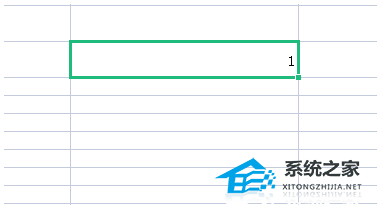
2. 接着用户将鼠标光标遇到到单元格的右下角,当光标变为十字图标时,按住鼠标左键向下拉,会发现显示出来的序列全是1。 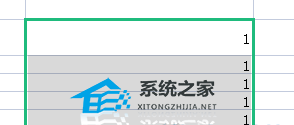
3. 这时用户需要点击显示出来的下拉图标,在弹出来的选项卡中需要勾选填充序列选项。 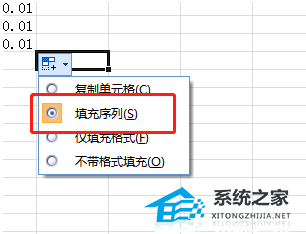
4. 此时可以看到显示出来的序列是逐渐递增的序号了。 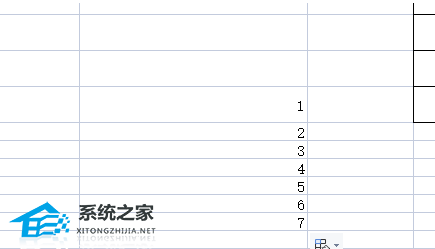
以上就是系统之家小编为你带来的关于“表格序号下拉全是1,怎么能递增-Excel序号下拉都是1改成递增的方法”的全部内容了,希望可以解决你的问题,感谢您的阅读,更多精彩内容请关注系统之家官网。 |
【本文地址】
公司简介
联系我们